win10笔记本怎么重装系统
需要自备WIN10的安装盘(U盘)。电脑重启,出现开机LOGO时连续点击ESC选择启动项即可(产品线不同,启动项的进入快捷键不同,华硕笔记本是按ESC,台式机或主板是按F8)Windows10与Windows8一样,支持UEFI或非UEFI模式引导(Windows7不支持UEFI引导)本次安装Windows10我们推荐选择UEFI模式引导,这样后续分区格式是更先进的GPT格式,如果选择非UEFI模式引导(下图第四项),后续分区格式是MBR的,最多创建4个主分区安装系统启动项中选择启动U盘后,开始引导镜像了选择语言、键盘等设置后,选择“下一步”点击“现在安装”安装程序正在启动在验证秘钥的阶段,有秘钥就直接输入,也可以暂时选择跳过同意许可条款选择“自定义”接下来进行分区,【Windows7需要点选“驱动器选项(高级)”】点击新建分配C盘大小,这里1GB=1024M,根据需求来分配大小如果需要分配C盘为100GB,则为100×1024=102400,为了防止变成99.9GB,可以多加5-10MB这里把127GB硬盘分为一个分区,点击新建后点击应用Windows会自动创建一个引导分区,这里选择确定创建C盘后,其中系统保留盘会自动生成,不用管它。做完系统后会自动隐藏此分区,接下来选择C系统安装的路径,点击下一步如果分了很多区的话,不要选错安装路径正在复制文件和准备文件,接下来大部分阶段都是自动完成的下图是个步骤都是自动完成的,接下来会自动重启Windows将自动重启,这个时候可以将U盘拔掉重启后Windows依然是自动加载进程的。期间会重启数次,正在准备设置准备就绪后会重启,又到了验证产品秘钥的阶段,有秘钥可以直接输入,也可以暂时选择以后再说快速上手的界面,选择使用快速设置即可稍等片刻到这里系统差不多已经安装完了,为这台计算机创建一个账户和密码,密码留空就是没有设置密码接下来,Windows这种设置应用,等待最后配置准备Windows安装完毕,请尽情使用吧自动跳转到桌面
1、首先可以通过Win10“开始”菜单并依次打开“设置-更新与安全-恢复”选项,在右侧菜单重置此电脑中选择“开始”按钮; 注意:在执行“重置此电脑”时建议先备份显卡驱动(非必要),当然有重要数据最好也备份。2、打开开始重置后,分别是:(1)保留我的文件(选择这个会清除C盘,其他盘文件不会被删);(2)删除所有内容(整个硬盘都会被删,然后自动重装win10);(3)还原出厂设置(重装之前的系统,前提是你没删掉旧系统)。这些选项需要选择第一个,在执行后会有相关选项,重置C盘即可。3、通过重置后再打开电脑,并安装相关驱动,设置电脑系统。U盘装系统步骤:1.用u教授U盘启动盘制作工具做一个启动U盘;2.下载一个GHOST系统镜像;3.BIOS中设置从U盘启动,把之前下的镜像放到U盘中;4.U盘启动后,在启动界面出选择“GHOST手动安装”类似意思的项,进去后选择安装源为你放在U盘里的系统,安装路径是你的C盘。或者在界面处选择进PE,然后PE里有个一键安装的软件(就在桌面),选择你放在U中的镜像,装在你的C盘。此时会出现一个进度窗口,走完后重启。5.重启后取下U盘,接着就是机器自己自动安装了,只需要点“下一步”或“确定”,一直到安装完成扩展Win10共有7个版本,普通个人和大众用户主要可以选择Win10家庭版和专业版这两个版本,如果要说Win10哪个版本好的话,只需要对比家庭版和专业版区别就可以了,Win10家庭版主要面向普通个人和家庭用户,系统中包括全新的Win10应用商店、新一代Edge浏览器、Cortana小娜助理、Continuum平板模式以及WindowsHello生物识别功能等等。Win10专业版主要面向电脑技术爱好者和企业技术人员,除了拥有Win10家庭版所包含的应用商店、Edge浏览器、小娜助手、WindowsHello等外,还内置一系列Win10增强的技术。主要包括组策略、Bitlocker驱动器加密、远程访问服务、域名连接,以及全新的Windows Updatefor Business服务。 从Win10家庭版和专业版对比来看,Win10专业版要比家庭版功能更强大一些,不过价格更贵。另外Win10专业版的一系列Win10增强技术对于普通用户也基本用不到,多了也显得系统不那么精简,因此普通个人或者家庭用户最佳还是选择Win10家庭版。
首先我们来了解一下启动模式。众所周知,BIOS的启动模式有3种,分别是Legacy、UEFI和Legacy+UEFI。 第一种:Legacy引导模式Legacy引导模式,也就是最传统的引导模式,在windows 8之前很常见的,不管是32位还是64位系统,它都能很好地兼容。那么对于电脑小白来说,如何知道哪个才是Legacy呢?请看下图:全英文的界面,蓝白相间,一看就是很复杂的!要知道,Legacy BIOS最早来自IBM,当时各个厂商都想用自己的标准,也就微软有这样的实力统一了接口。能够在Legacy BIOS中游刃有余的,也就只有资深的电脑高手了。注意:Legacy引导模式使用的是MBR磁盘格式,对此系统也只能安装在MBR格式的磁盘上,缺点在于只能最多支持4个主分区且不支持2TB的硬盘。此外,在单一的MBR中只能存储一个操作系统的引导记录!第二种:UEFI引导模式UEFI是目前主流的引导模式,正因为Legacy的封闭性,各种复杂的预设和“祖传”代码,才催生了UEFI这位“继任者”。作为继任者,UEFI有很多出色的特点,如拥有安全引导功能,可防止病毒在引导时加载;图形界面更直观,交互性强,支持鼠标操作和多国语言。更重要的是相对于Legacy,UEFI在开机时没有自检环节,所以启动速度会快一些。但是,UEFI引导模式使用的是GPT磁盘格式(GUID分区表),对此系统只能安装在GPT格式磁盘上。但区别于MBR,GPT最多可支持128个分区,且突破了2TB限制,支持最高18EB。第三种:Legacy+UEFI引导模式为什么会有Legacy+UEFI这种结合的引导模式呢?这是考虑到某些硬件和系统比较老旧的缘故。现在很多主板允许用户自行切换Legacy+UEFI兼容模式。假若是在Legacy下安装的系统,那么就会调用Legacy引导模式;相反,则会调用UEFI引导模式。看到这里,我们都知道UEFI引导模式会优于Legacy引导模式。但你知道自己的电脑是什么启动模式吗?小电教你: 
1、制作好wepe启动盘之后,将下载的win10系统iso镜像直接复制到U盘中; 2、在笔记本电脑上插入U盘启动盘,重启后不停按F12或F11或Esc等启动快捷键,调出启动菜单对话框,选择识别到的U盘选项,一般是U盘名称或者带有USB字样的,比如SanDisk,如果要uefi模式下安装,选择带UEFI模式的项,按回车键进入;3、选择windows pe分辨率,默认选择第1个,也可以选择第2个指定分辨率,按回车;4、进入到pe之后,双击桌面上的【分区助手(无损)】,选择磁盘1,点击【快速分区】,如果你是多个硬盘,要选对,固态硬盘一般显示ssd字样,如果没有ssd,需要根据容量来判断;5、设置分区数目、分区大小以及分区类型,卷标为【系统】的系统盘建议60G以上,由于选择了UEFI启动,磁盘类型要选择GPT,【分区对齐到】是4k对齐,2048扇区就行,也可以4096扇区,确认无误后点击开始执行;6、分区过程很快,分区完成后,如图所示,GPT分区会有两个没有盘符的ESP和MSR,这两个分区不要去动,只需要看你分出的C、D盘等,如果盘符被占用,选择已经占用C盘的那个盘,左侧选择【更改盘符】,以此类推,不改也是可以的,可以根据卷标【系统】来判断系统盘的位置;7、接着打开此电脑—微PE工具箱,右键点击win10系统iso镜像,选择【装载】,如果没有装载选项,右键—打开方式—资源管理器;8、双击【双击安装系统.exe】,运行安装工具,选择【还原分区】,GHO WIM ISO映像路径会自动提取到win10.gho,接着选择安装位置,一般是C盘,或者根据卷标或总大小来判断,选择之后,点击确定;9、如果弹出这个提示,不用管,点击是,继续;10、弹出这个对话框,选择完成后重启以及引导修复,点击是;11、转到这个界面,执行win10系统安装部署到C盘的过程,需要等待一段时间;12、操作完成后,10秒后会自动重启计算机;13、重启过程拔出U盘,之后进入到这个界面,执行win10系统组件安装、驱动安装以及激活操作;14、再次重启进入win10系统自动配置过程,也需要等待一段时间;15、最后启动进入win10系统桌面,笔记本就重装好系统了。 笔记本电脑重装系统win10的步骤就是这样子
win10系统吸引着越来越多的用户安装使用,而且新买的电脑默认就是自带win10 64位系统。新型电脑都是uefi主板,如果重装系统相对旧机型复杂一些,一般需要用启动U盘来重装,下面跟大家介绍怎么重装系统win10的方法。 安装Windows 10其实很简单,和大家平时安装软件差不多,绝大部分时间都在点下一步。整个操作过程大致为:我们需要提前准备一个U盘,然后将Windows 10下载到U盘中,然后将U盘中的系统安装到笔记本中,之后安装官方驱动,最后确认无误后再激活系统。一、准备工作1、8G或更大容量空U盘,USB2.0还是USB3.0都可以,没有硬性要求,使用之前先格式化。2、然后我们使用一台运行Windows的电脑,打开微软官方下载Windows 10的网址,点此直接跳转。打开网页之后,我们点击“立即下载工具”,这时候浏览器会下载“MediaCreationTool.exe”这个软件,直接双击打开即可。打开该软件之后,我们把U盘插入电脑,选择“为另一台电脑创建安装介质”,之后选择中文(简体)、Windows 10版本和64位(x64),Windows 10版本按照你购买的激活码选择,假如你购买的是家庭版,那就是选择Windows 10家庭版。如果无法勾选,把下方“对这台电脑使用推荐的选项”去掉。之后选择U盘,然后就只剩下等待了。如果宽带为100M以上的话,顶多半个小时就可以搞定。软件运行过程中不影响电脑使用,最小化运行即可。这样,内置官方系统的U盘就制作完成了。二、把U盘中的Windows 10安装到电脑中接下来是将U盘中的Windows 10安装到电脑中,操作也并不复杂。首先将目标笔记本关机,U盘插入。在开机之前,首先了解笔记本选择启动项的快捷键,大家直接搜索就能找到,一般是功能键的某一个,比如华为Matebook笔记本是按F12,不同品牌对应的按键不同。BIOS快捷启动界面各品牌快捷启动键如下:BIOS快捷启动热键找到之后,按下开机键,然后狂按这个按键,就能够看到引导项,通过方向键选择U盘,然后回车。这时候,大家就能够看到Windows 10的安装界面,操作过程并不复杂,按照提示操作即可。有一处可能需要大家注意一下,那就是将系统安装到哪个盘。个人建议是,将所有的盘都删除,然后再将目标盘新建、格式化,选中后再点下一步。这样可以保证笔记本内没有原来的Linux文件。当然,如果你想保留Linux的话,最好新建一个分区,将系统安装到新建的分区中。之后等待就可以了,系统会重启几次,之后大家会听到系统提示声音。启动界面安装过程和安装软件差不多首先是小娜发表欢迎致辞,如果你觉得吵,点击下方的麦克风图标即可。安装过程然后选择地点、语言等等,这些都比较容易。需要注意一点,如果提示你要填写系统密钥时,最好先别填。等全部设置完成后,确保系统没有问题再激活系统,不然遇到兼容性问题的话,密钥算是废了。随后大家就可以进入Windows 10桌面。进入桌面三、安装驱动进入桌面之后还没完结,虽然Windows 10内置了部分驱动,但无法确保所有驱动都已经安装,所以建议大家到笔记本品牌官网,下载对应驱动。驱动下载页面一般在品牌官网的支持和服务下。下载官方驱动之后安装即可,没有太多值得注意的。如果官方提供管家类软件的话(如联想就有联想驱动管家),可以先下载管家类软件,然后通过管家类软件进行硬件扫描,一般情况下会提示用户下载或更新驱动,这样大家就不用一个驱动一个驱动安装了。驱动安装完成之后,大家可以先用一段时间,试试有没有出错、不兼容的情况。如果没有,那就激活Windows 10。四、激活Windows 10激活Windows 10的操作比较简单,大家可以打开设置-更新和安全-激活,填入产品密钥即可。激活总结:安装Windows 10并不复杂,在安装过程中,有几点需要注意。第一,一定要提前了解根据自己的电脑选择启动项的快捷键;第二,安装时将系统安装到哪个分区一定要考虑清楚,别重装时把其他盘资料弄丢了。 第三,激活前一定要充分体验,确保安装Windows 10之后,电脑不会出现兼容性问题,再填密钥,毕竟Windows 10的密钥也不便宜。
1、首先可以通过Win10“开始”菜单并依次打开“设置-更新与安全-恢复”选项,在右侧菜单重置此电脑中选择“开始”按钮; 注意:在执行“重置此电脑”时建议先备份显卡驱动(非必要),当然有重要数据最好也备份。2、打开开始重置后,分别是:(1)保留我的文件(选择这个会清除C盘,其他盘文件不会被删);(2)删除所有内容(整个硬盘都会被删,然后自动重装win10);(3)还原出厂设置(重装之前的系统,前提是你没删掉旧系统)。这些选项需要选择第一个,在执行后会有相关选项,重置C盘即可。3、通过重置后再打开电脑,并安装相关驱动,设置电脑系统。U盘装系统步骤:1.用u教授U盘启动盘制作工具做一个启动U盘;2.下载一个GHOST系统镜像;3.BIOS中设置从U盘启动,把之前下的镜像放到U盘中;4.U盘启动后,在启动界面出选择“GHOST手动安装”类似意思的项,进去后选择安装源为你放在U盘里的系统,安装路径是你的C盘。或者在界面处选择进PE,然后PE里有个一键安装的软件(就在桌面),选择你放在U中的镜像,装在你的C盘。此时会出现一个进度窗口,走完后重启。5.重启后取下U盘,接着就是机器自己自动安装了,只需要点“下一步”或“确定”,一直到安装完成扩展Win10共有7个版本,普通个人和大众用户主要可以选择Win10家庭版和专业版这两个版本,如果要说Win10哪个版本好的话,只需要对比家庭版和专业版区别就可以了,Win10家庭版主要面向普通个人和家庭用户,系统中包括全新的Win10应用商店、新一代Edge浏览器、Cortana小娜助理、Continuum平板模式以及WindowsHello生物识别功能等等。Win10专业版主要面向电脑技术爱好者和企业技术人员,除了拥有Win10家庭版所包含的应用商店、Edge浏览器、小娜助手、WindowsHello等外,还内置一系列Win10增强的技术。主要包括组策略、Bitlocker驱动器加密、远程访问服务、域名连接,以及全新的Windows Updatefor Business服务。 从Win10家庭版和专业版对比来看,Win10专业版要比家庭版功能更强大一些,不过价格更贵。另外Win10专业版的一系列Win10增强技术对于普通用户也基本用不到,多了也显得系统不那么精简,因此普通个人或者家庭用户最佳还是选择Win10家庭版。
首先我们来了解一下启动模式。众所周知,BIOS的启动模式有3种,分别是Legacy、UEFI和Legacy+UEFI。 第一种:Legacy引导模式Legacy引导模式,也就是最传统的引导模式,在windows 8之前很常见的,不管是32位还是64位系统,它都能很好地兼容。那么对于电脑小白来说,如何知道哪个才是Legacy呢?请看下图:全英文的界面,蓝白相间,一看就是很复杂的!要知道,Legacy BIOS最早来自IBM,当时各个厂商都想用自己的标准,也就微软有这样的实力统一了接口。能够在Legacy BIOS中游刃有余的,也就只有资深的电脑高手了。注意:Legacy引导模式使用的是MBR磁盘格式,对此系统也只能安装在MBR格式的磁盘上,缺点在于只能最多支持4个主分区且不支持2TB的硬盘。此外,在单一的MBR中只能存储一个操作系统的引导记录!第二种:UEFI引导模式UEFI是目前主流的引导模式,正因为Legacy的封闭性,各种复杂的预设和“祖传”代码,才催生了UEFI这位“继任者”。作为继任者,UEFI有很多出色的特点,如拥有安全引导功能,可防止病毒在引导时加载;图形界面更直观,交互性强,支持鼠标操作和多国语言。更重要的是相对于Legacy,UEFI在开机时没有自检环节,所以启动速度会快一些。但是,UEFI引导模式使用的是GPT磁盘格式(GUID分区表),对此系统只能安装在GPT格式磁盘上。但区别于MBR,GPT最多可支持128个分区,且突破了2TB限制,支持最高18EB。第三种:Legacy+UEFI引导模式为什么会有Legacy+UEFI这种结合的引导模式呢?这是考虑到某些硬件和系统比较老旧的缘故。现在很多主板允许用户自行切换Legacy+UEFI兼容模式。假若是在Legacy下安装的系统,那么就会调用Legacy引导模式;相反,则会调用UEFI引导模式。看到这里,我们都知道UEFI引导模式会优于Legacy引导模式。但你知道自己的电脑是什么启动模式吗?小电教你: 
1、制作好wepe启动盘之后,将下载的win10系统iso镜像直接复制到U盘中; 2、在笔记本电脑上插入U盘启动盘,重启后不停按F12或F11或Esc等启动快捷键,调出启动菜单对话框,选择识别到的U盘选项,一般是U盘名称或者带有USB字样的,比如SanDisk,如果要uefi模式下安装,选择带UEFI模式的项,按回车键进入;3、选择windows pe分辨率,默认选择第1个,也可以选择第2个指定分辨率,按回车;4、进入到pe之后,双击桌面上的【分区助手(无损)】,选择磁盘1,点击【快速分区】,如果你是多个硬盘,要选对,固态硬盘一般显示ssd字样,如果没有ssd,需要根据容量来判断;5、设置分区数目、分区大小以及分区类型,卷标为【系统】的系统盘建议60G以上,由于选择了UEFI启动,磁盘类型要选择GPT,【分区对齐到】是4k对齐,2048扇区就行,也可以4096扇区,确认无误后点击开始执行;6、分区过程很快,分区完成后,如图所示,GPT分区会有两个没有盘符的ESP和MSR,这两个分区不要去动,只需要看你分出的C、D盘等,如果盘符被占用,选择已经占用C盘的那个盘,左侧选择【更改盘符】,以此类推,不改也是可以的,可以根据卷标【系统】来判断系统盘的位置;7、接着打开此电脑—微PE工具箱,右键点击win10系统iso镜像,选择【装载】,如果没有装载选项,右键—打开方式—资源管理器;8、双击【双击安装系统.exe】,运行安装工具,选择【还原分区】,GHO WIM ISO映像路径会自动提取到win10.gho,接着选择安装位置,一般是C盘,或者根据卷标或总大小来判断,选择之后,点击确定;9、如果弹出这个提示,不用管,点击是,继续;10、弹出这个对话框,选择完成后重启以及引导修复,点击是;11、转到这个界面,执行win10系统安装部署到C盘的过程,需要等待一段时间;12、操作完成后,10秒后会自动重启计算机;13、重启过程拔出U盘,之后进入到这个界面,执行win10系统组件安装、驱动安装以及激活操作;14、再次重启进入win10系统自动配置过程,也需要等待一段时间;15、最后启动进入win10系统桌面,笔记本就重装好系统了。 笔记本电脑重装系统win10的步骤就是这样子
win10系统吸引着越来越多的用户安装使用,而且新买的电脑默认就是自带win10 64位系统。新型电脑都是uefi主板,如果重装系统相对旧机型复杂一些,一般需要用启动U盘来重装,下面跟大家介绍怎么重装系统win10的方法。 安装Windows 10其实很简单,和大家平时安装软件差不多,绝大部分时间都在点下一步。整个操作过程大致为:我们需要提前准备一个U盘,然后将Windows 10下载到U盘中,然后将U盘中的系统安装到笔记本中,之后安装官方驱动,最后确认无误后再激活系统。一、准备工作1、8G或更大容量空U盘,USB2.0还是USB3.0都可以,没有硬性要求,使用之前先格式化。2、然后我们使用一台运行Windows的电脑,打开微软官方下载Windows 10的网址,点此直接跳转。打开网页之后,我们点击“立即下载工具”,这时候浏览器会下载“MediaCreationTool.exe”这个软件,直接双击打开即可。打开该软件之后,我们把U盘插入电脑,选择“为另一台电脑创建安装介质”,之后选择中文(简体)、Windows 10版本和64位(x64),Windows 10版本按照你购买的激活码选择,假如你购买的是家庭版,那就是选择Windows 10家庭版。如果无法勾选,把下方“对这台电脑使用推荐的选项”去掉。之后选择U盘,然后就只剩下等待了。如果宽带为100M以上的话,顶多半个小时就可以搞定。软件运行过程中不影响电脑使用,最小化运行即可。这样,内置官方系统的U盘就制作完成了。二、把U盘中的Windows 10安装到电脑中接下来是将U盘中的Windows 10安装到电脑中,操作也并不复杂。首先将目标笔记本关机,U盘插入。在开机之前,首先了解笔记本选择启动项的快捷键,大家直接搜索就能找到,一般是功能键的某一个,比如华为Matebook笔记本是按F12,不同品牌对应的按键不同。BIOS快捷启动界面各品牌快捷启动键如下:BIOS快捷启动热键找到之后,按下开机键,然后狂按这个按键,就能够看到引导项,通过方向键选择U盘,然后回车。这时候,大家就能够看到Windows 10的安装界面,操作过程并不复杂,按照提示操作即可。有一处可能需要大家注意一下,那就是将系统安装到哪个盘。个人建议是,将所有的盘都删除,然后再将目标盘新建、格式化,选中后再点下一步。这样可以保证笔记本内没有原来的Linux文件。当然,如果你想保留Linux的话,最好新建一个分区,将系统安装到新建的分区中。之后等待就可以了,系统会重启几次,之后大家会听到系统提示声音。启动界面安装过程和安装软件差不多首先是小娜发表欢迎致辞,如果你觉得吵,点击下方的麦克风图标即可。安装过程然后选择地点、语言等等,这些都比较容易。需要注意一点,如果提示你要填写系统密钥时,最好先别填。等全部设置完成后,确保系统没有问题再激活系统,不然遇到兼容性问题的话,密钥算是废了。随后大家就可以进入Windows 10桌面。进入桌面三、安装驱动进入桌面之后还没完结,虽然Windows 10内置了部分驱动,但无法确保所有驱动都已经安装,所以建议大家到笔记本品牌官网,下载对应驱动。驱动下载页面一般在品牌官网的支持和服务下。下载官方驱动之后安装即可,没有太多值得注意的。如果官方提供管家类软件的话(如联想就有联想驱动管家),可以先下载管家类软件,然后通过管家类软件进行硬件扫描,一般情况下会提示用户下载或更新驱动,这样大家就不用一个驱动一个驱动安装了。驱动安装完成之后,大家可以先用一段时间,试试有没有出错、不兼容的情况。如果没有,那就激活Windows 10。四、激活Windows 10激活Windows 10的操作比较简单,大家可以打开设置-更新和安全-激活,填入产品密钥即可。激活总结:安装Windows 10并不复杂,在安装过程中,有几点需要注意。第一,一定要提前了解根据自己的电脑选择启动项的快捷键;第二,安装时将系统安装到哪个分区一定要考虑清楚,别重装时把其他盘资料弄丢了。 第三,激活前一定要充分体验,确保安装Windows 10之后,电脑不会出现兼容性问题,再填密钥,毕竟Windows 10的密钥也不便宜。
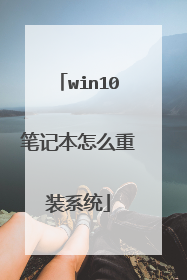
#win10一键安装系统制作步骤?
首先备份或者在官网下载好您机器的驱动,否则完成后可能无法正常使用 ①一个有Windows系统的电脑(制作启动盘用) ②一个4G以上的U盘 ③Windows10系统包 ④软碟通UltraISO软件 1、下载完成后就可以开始安装: 2、接受协议,点击“下一步”: 3、选择默认安装路径即可,点击“下一步”: 4、选择默认选项即可,点击“下一步”: 5、点击“安装”: 6、安装完成: 7、打开刚才安装的UltraISO软件(Windows7系统下需要右击UltraISO图标选择以管理员身份运行),点击“继续试用”即可: 8、现在开始制作U盘版系统盘 ①打开软碟通软件插上您的U盘 ②打开您的系统镜像文件。就是准备工作时候需要到微软官网下载的那个。 ③点击启动----写入硬盘映像 ④在硬盘驱动器里选择您的U盘。 ⑤点击写入,就开始制作了。 ⑥耐心等待: ⑦成功啦,您现在拥有一个U盘版的系统盘啦。 按照以上步骤,拥有windows 10镜像的U盘启动盘就制作完成了
w10操作或安装前的必读提示。 1、准备8G或8G以上U盘(32G以内)。制作U盘会格式化U盘,此U盘内的数据需要提前备份至其它U盘或移动硬盘。 2、在格式化、删除分区和重新安装操作系统之前,请提前备份好电脑中的所有数据至U盘或移动硬盘,避免产生任何损失。 3、预装Office的情况,请提前记录自己激活的Office账户和密码,避免重装系统后忘记账户和密码。 4、因为安装的Win10是纯净版本的,一般会自驱网卡,这样安装系统之后再去联网,点开系统的自动更新会自动更新系统需要的所有驱动。 5、如果无法自驱网卡,请下载对应网卡驱动,拷贝过来安装。 6、因为教程中只说到新建一个系统盘,请安装完系统后,自行到磁盘管理新建分区。 7、建议优先安装和出厂系统相同的版本。如,预装系统为Win10家庭中文版,请安装家庭版。一般会自动联网激活,如果安装其他版本请自行联系微软购买相应的激活密钥。 8、方案为使用微软官方软件制作纯净优盘安装,但是如果涉及激活之类的版权,需要使用者自行解决。 系统需要去微软官网自行下载,下载后选择U盘启动即可,剩下就按照提示下一步
优盘启动盘吗?方法很多的,软件很多种,你说的是哪一个
w10操作或安装前的必读提示。 1、准备8G或8G以上U盘(32G以内)。制作U盘会格式化U盘,此U盘内的数据需要提前备份至其它U盘或移动硬盘。 2、在格式化、删除分区和重新安装操作系统之前,请提前备份好电脑中的所有数据至U盘或移动硬盘,避免产生任何损失。 3、预装Office的情况,请提前记录自己激活的Office账户和密码,避免重装系统后忘记账户和密码。 4、因为安装的Win10是纯净版本的,一般会自驱网卡,这样安装系统之后再去联网,点开系统的自动更新会自动更新系统需要的所有驱动。 5、如果无法自驱网卡,请下载对应网卡驱动,拷贝过来安装。 6、因为教程中只说到新建一个系统盘,请安装完系统后,自行到磁盘管理新建分区。 7、建议优先安装和出厂系统相同的版本。如,预装系统为Win10家庭中文版,请安装家庭版。一般会自动联网激活,如果安装其他版本请自行联系微软购买相应的激活密钥。 8、方案为使用微软官方软件制作纯净优盘安装,但是如果涉及激活之类的版权,需要使用者自行解决。 系统需要去微软官网自行下载,下载后选择U盘启动即可,剩下就按照提示下一步
优盘启动盘吗?方法很多的,软件很多种,你说的是哪一个

win10如何一键重装系统
推荐使用魔法猪系统重装大师软件,具体操作如下: 1、首先我们打开下载好的重装软件。 2、接着进入到我们选择想要安装的系统页面,点击安装此win10系统,点击下一步。 3、然后选择我们需要的软件,点击下一步按钮。 4、软件就会自动下载你所选择的系统文件,下载完成回就自动进行重装系统。 5、系统安装完成后,电脑就会自动进入到操作系统桌面啦,就可以开始使用啦。
一键重装win10系统最终版
一键重装win10系统教程如下: 打开小白一键重装后自动检测本地环境接着选择要安装的win10系统,然后点击 【安装此系统】选择我们要的安装的软件,不需要就去掉勾选,然后点击【下一步】接着进入下载系统的环境,只要耐心等待,无需干扰系统下载,最后环境部署完成,10秒自动重启电脑电脑经过多次重启后自动进入系统,就可以正常使用win10系统了
现在用的基本都是一键重装win10的,下压缩包里的win10跟安装步骤就可以,自个用的可以才保存的。 yunpan.360.cn/surl_ymvuQUWNteC (提取码:3b0d)用迅雷或本地来下。 给同学也在安装,稳的可以。
一键重装win10系统最终版
一键重装win10系统教程如下: 打开小白一键重装后自动检测本地环境接着选择要安装的win10系统,然后点击 【安装此系统】选择我们要的安装的软件,不需要就去掉勾选,然后点击【下一步】接着进入下载系统的环境,只要耐心等待,无需干扰系统下载,最后环境部署完成,10秒自动重启电脑电脑经过多次重启后自动进入系统,就可以正常使用win10系统了
现在用的基本都是一键重装win10的,下压缩包里的win10跟安装步骤就可以,自个用的可以才保存的。 yunpan.360.cn/surl_ymvuQUWNteC (提取码:3b0d)用迅雷或本地来下。 给同学也在安装,稳的可以。

笔记本电脑如何重装系统win10
您好,方法 打开下载完成的韩博士后点击界面中点击“一键装机”下的“开始重装”。等待电脑检测完基本配置信息后,直接点击“下一步”继续操作。开始选择需要安装的系统文件,我就直接选择win10家庭版系统,最后点击“下一步”。在重装系统的过程中会将系统盘格式化,所以大家可以在以下界面中根据自己需要勾选安装软件,接着点击“下一步”继续操作。根据自己需要选择文件进行备份,最后点击“开始安装”。进入下载系统文件的状态,整个过程无需任何操作,请大家耐心等待下载完成即可。经过一段时间系统文件下载成功后,开始“立即重启”电脑。电脑成功重启后,在以下的启动管理器界面中选择PE模式回车进入。经过以上的操作步骤电脑会成功进入PE系统,此时电脑进入自动安装系统文件的状态,整个过程无需任何手动操作。系统成功安装后开始“立即重启”电脑或者等待电脑自行重启。 电脑重启后会进入一个阶段的部署安装系统状态,整个过程需要大家等待的时间比较长,所以大家可以离开稍作休息,最后电脑会自动进入win10桌面,此刻在线重装成功。
最近win10系统很火热的样子,心里痒痒的想把自己的笔记本重装下win10系统,那么笔记本如何重装系统呢?下面跟大家分享笔记本重装win10系统教程。 1、根据“ 电脑怎么进bios更改启动顺序 ”开机u盘启动,然后进入win8pe系统,如图:2、在u启动pe一键装机工具中,选择win10镜像放在c盘中,点击确定进行笔记本重装win10系统的开始,如图:3、程序将执行还原操作,点击确定,完成后会重启,如图:4、之后就是系统安装过程,显示“准备就绪”,只需静静等待,如图:5、程序安装完毕后,就可以对电脑进行快速设置,如图: 用u盘重装系统操作很快就可以完成,看完这个教程会不会觉得自己分分钟变装机大神呢?感兴趣的朋友们不妨动手操作一下笔记本重装win10系统哦。
最近win10系统很火热的样子,心里痒痒的想把自己的笔记本重装下win10系统,那么笔记本如何重装系统呢?下面跟大家分享笔记本重装win10系统教程。 1、根据“ 电脑怎么进bios更改启动顺序 ”开机u盘启动,然后进入win8pe系统,如图:2、在u启动pe一键装机工具中,选择win10镜像放在c盘中,点击确定进行笔记本重装win10系统的开始,如图:3、程序将执行还原操作,点击确定,完成后会重启,如图:4、之后就是系统安装过程,显示“准备就绪”,只需静静等待,如图:5、程序安装完毕后,就可以对电脑进行快速设置,如图: 用u盘重装系统操作很快就可以完成,看完这个教程会不会觉得自己分分钟变装机大神呢?感兴趣的朋友们不妨动手操作一下笔记本重装win10系统哦。

笔记本怎么安装win10系统
安装win10系统前,需要提前制作win10启动盘需要用到:一台有系统的笔记本电脑、win10系统镜像文件、一个U盘、软碟通UltraISO软件1、下载并安装好软碟通UltraISO软件后,将U盘插入电脑2、选择“文件”-“打开”,打开系统镜像文件3、选择“启动”-“写入硬盘映像”4、硬盘驱动器处选择U盘5、设置好后点击“写入”,等待完成即可6、制作完成后,将win10启动盘,插入需要装系统的电脑,开机选择启动项即可,不同设备选择启动项快捷方式有所不同,建议联系官方确认
您好,工具/原料 韩博士装机大师一台正常联网的电脑方法打开下载完成的韩博士后点击界面中点击“一键装机”下的“开始重装”。等待电脑检测完基本配置信息后,直接点击“下一步”继续操作。开始选择需要安装的系统文件,我就直接选择win10家庭版系统,最后点击“下一步”。在重装系统的过程中会将系统盘格式化,所以大家可以在以下界面中根据自己需要勾选安装软件,接着点击“下一步”继续操作。根据自己需要选择文件进行备份,最后点击“开始安装”。进入下载系统文件的状态,整个过程无需任何操作,请大家耐心等待下载完成即可。经过一段时间系统文件下载成功后,开始“立即重启”电脑。电脑成功重启后,在以下的启动管理器界面中选择PE模式回车进入。经过以上的操作步骤电脑会成功进入PE系统,此时电脑进入自动安装系统文件的状态,整个过程无需任何手动操作。系统成功安装后开始“立即重启”电脑或者等待电脑自行重启。 电脑重启后会进入一个阶段的部署安装系统状态,整个过程需要大家等待的时间比较长,所以大家可以离开稍作休息,最后电脑会自动进入win10桌面,此刻在线重装成功。
可以使用u盘做一个引导盘, 把安装的win10系统的安装文件拷到u盘上,通过u盘启动, 然后根据提示进行安装
您好,工具/原料 韩博士装机大师一台正常联网的电脑方法打开下载完成的韩博士后点击界面中点击“一键装机”下的“开始重装”。等待电脑检测完基本配置信息后,直接点击“下一步”继续操作。开始选择需要安装的系统文件,我就直接选择win10家庭版系统,最后点击“下一步”。在重装系统的过程中会将系统盘格式化,所以大家可以在以下界面中根据自己需要勾选安装软件,接着点击“下一步”继续操作。根据自己需要选择文件进行备份,最后点击“开始安装”。进入下载系统文件的状态,整个过程无需任何操作,请大家耐心等待下载完成即可。经过一段时间系统文件下载成功后,开始“立即重启”电脑。电脑成功重启后,在以下的启动管理器界面中选择PE模式回车进入。经过以上的操作步骤电脑会成功进入PE系统,此时电脑进入自动安装系统文件的状态,整个过程无需任何手动操作。系统成功安装后开始“立即重启”电脑或者等待电脑自行重启。 电脑重启后会进入一个阶段的部署安装系统状态,整个过程需要大家等待的时间比较长,所以大家可以离开稍作休息,最后电脑会自动进入win10桌面,此刻在线重装成功。
可以使用u盘做一个引导盘, 把安装的win10系统的安装文件拷到u盘上,通过u盘启动, 然后根据提示进行安装

